Mata in data med hjälp av pg_azure_storage i Azure Cosmos DB för PostgreSQL
GÄLLER FÖR: Azure Cosmos DB for PostgreSQL (drivs av Citus-databastillägget till PostgreSQL)
Den här artikeln visar hur du använder pg_azure_storage PostgreSQL-tillägget för att manipulera och läsa in data i Azure Cosmos DB for PostgreSQL direkt från Azure Blob Storage (ABS). ABS är en molnbaserad skalbar, hållbar och säker lagringstjänst. De här egenskaperna gör det till ett bra val att lagra och flytta befintliga data till molnet.
Förbereda databas- och bloblagring
Om du vill läsa in data från Azure Blob Storage installerar du pg_azure_storage PostgreSQL-tillägget i databasen:
SELECT * FROM create_extension('azure_storage');
Viktigt!
Tillägget pg_azure_storage är endast tillgängligt i Azure Cosmos DB för PostgreSQL-kluster som kör PostgreSQL 13 och senare.
Vi har förberett en offentlig demonstrationsdatauppsättning för den här artikeln. Om du vill använda din egen datauppsättning följer du migrera dina lokala data till molnlagring för att lära dig hur du får dina datamängder effektivt till Azure Blob Storage.
Kommentar
Om du väljer "Container (anonym läsåtkomst för containrar och blobar)" kan du mata in filer från Azure Blob Storage med hjälp av deras offentliga URL:er och räkna upp containerinnehållet utan att behöva konfigurera en kontonyckel i pg_azure_storage. Containrar som är inställda på åtkomstnivå "Privat (ingen anonym åtkomst)" eller "Blob (endast anonym läsåtkomst för blobar)" kräver en åtkomstnyckel.
Visa en lista över containerinnehåll
Det finns en demonstration av Azure Blob Storage-kontot och containern som skapats i förväg för den här instruktioner. Containerns namn är github, och det finns i pgquickstart kontot. Vi kan enkelt se vilka filer som finns i containern med hjälp azure_storage.blob_list(account, container) av funktionen .
SELECT path, bytes, pg_size_pretty(bytes), content_type
FROM azure_storage.blob_list('pgquickstart','github');
-[ RECORD 1 ]--+-------------------
path | events.csv.gz
bytes | 41691786
pg_size_pretty | 40 MB
content_type | application/x-gzip
-[ RECORD 2 ]--+-------------------
path | users.csv.gz
bytes | 5382831
pg_size_pretty | 5257 kB
content_type | application/x-gzip
Du kan filtrera utdata antingen med hjälp av en vanlig SQL-sats WHERE eller med hjälp av parametern prefix för blob_list UDF. Det senare filtrerar de returnerade raderna på Azure Blob Storage-sidan.
Kommentar
En lista över containerinnehåll kräver ett konto och en åtkomstnyckel eller en container med aktiverad anonym åtkomst.
SELECT * FROM azure_storage.blob_list('pgquickstart','github','e');
-[ RECORD 1 ]----+---------------------------------
path | events.csv.gz
bytes | 41691786
last_modified | 2022-10-12 18:49:51+00
etag | 0x8DAAC828B970928
content_type | application/x-gzip
content_encoding |
content_hash | 473b6ad25b7c88ff6e0a628889466aed
SELECT *
FROM azure_storage.blob_list('pgquickstart','github')
WHERE path LIKE 'e%';
-[ RECORD 1 ]----+---------------------------------
path | events.csv.gz
bytes | 41691786
last_modified | 2022-10-12 18:49:51+00
etag | 0x8DAAC828B970928
content_type | application/x-gzip
content_encoding |
content_hash | 473b6ad25b7c88ff6e0a628889466aed
Läsa in data från ABS
Läsa in data med kommandot COPY
Börja med att skapa ett exempelschema.
CREATE TABLE github_users
(
user_id bigint,
url text,
login text,
avatar_url text,
gravatar_id text,
display_login text
);
CREATE TABLE github_events
(
event_id bigint,
event_type text,
event_public boolean,
repo_id bigint,
payload jsonb,
repo jsonb,
user_id bigint,
org jsonb,
created_at timestamp
);
CREATE INDEX event_type_index ON github_events (event_type);
CREATE INDEX payload_index ON github_events USING GIN (payload jsonb_path_ops);
SELECT create_distributed_table('github_users', 'user_id');
SELECT create_distributed_table('github_events', 'user_id');
Att läsa in data i tabellerna blir lika enkelt som att anropa COPY kommandot.
-- download users and store in table
COPY github_users
FROM 'https://pgquickstart.blob.core.windows.net/github/users.csv.gz';
-- download events and store in table
COPY github_events
FROM 'https://pgquickstart.blob.core.windows.net/github/events.csv.gz';
Observera hur tillägget kände igen att URL:erna som tillhandahålls till kopieringskommandot kommer från Azure Blob Storage, filerna som vi pekade på komprimerades med gzip och som också hanterades automatiskt åt oss.
Kommandot COPY stöder fler parametrar och format. I exemplet ovan valdes formatet och komprimering automatiskt baserat på filnamnstilläggen. Du kan dock ange formatet som liknar det vanliga COPY kommandot.
COPY github_users
FROM 'https://pgquickstart.blob.core.windows.net/github/users.csv.gz'
WITH (FORMAT 'csv');
Tillägget stöder för närvarande följande filformat:
| format | description |
|---|---|
| csv | Format för kommaavgränsade värden som används av PostgreSQL COPY |
| tsv | Tabbavgränsade värden, standardformatet PostgreSQL COPY |
| binary | Binärt PostgreSQL COPY-format |
| text | En fil som innehåller ett enda textvärde (till exempel stor JSON eller XML) |
Läsa in data med blob_get()
Kommandot COPY är praktiskt, men begränsat i flexibilitet. Internt använder blob_get COPY funktionen, som du kan använda direkt för att manipulera data i mer komplexa scenarier.
SELECT *
FROM azure_storage.blob_get(
'pgquickstart', 'github',
'users.csv.gz', NULL::github_users
)
LIMIT 3;
-[ RECORD 1 ]-+--------------------------------------------
user_id | 21
url | https://api.github.com/users/technoweenie
login | technoweenie
avatar_url | https://avatars.githubusercontent.com/u/21?
gravatar_id |
display_login | technoweenie
-[ RECORD 2 ]-+--------------------------------------------
user_id | 22
url | https://api.github.com/users/macournoyer
login | macournoyer
avatar_url | https://avatars.githubusercontent.com/u/22?
gravatar_id |
display_login | macournoyer
-[ RECORD 3 ]-+--------------------------------------------
user_id | 38
url | https://api.github.com/users/atmos
login | atmos
avatar_url | https://avatars.githubusercontent.com/u/38?
gravatar_id |
display_login | atmos
Kommentar
I ovanstående fråga hämtas filen helt innan LIMIT 3 den tillämpas.
Med den här funktionen kan du ändra data direkt i komplexa frågor och importera som INSERT FROM SELECT.
INSERT INTO github_users
SELECT user_id, url, UPPER(login), avatar_url, gravatar_id, display_login
FROM azure_storage.blob_get('pgquickstart', 'github', 'users.csv.gz', NULL::github_users)
WHERE gravatar_id IS NOT NULL;
INSERT 0 264308
I kommandot ovan filtrerade vi data till konton med en gravatar_id nuvarande och versaler deras inloggningar i farten.
Alternativ för blob_get()
I vissa situationer kan du behöva kontrollera exakt vad blob_get som ska göras med hjälp av parametrarna decoderoch compression options .
Avkodaren kan anges till auto (standard) eller något av följande värden:
| format | description |
|---|---|
| csv | Format för kommaavgränsade värden som används av PostgreSQL COPY |
| tsv | Tabbavgränsade värden, standardformatet PostgreSQL COPY |
| binary | Binärt PostgreSQL COPY-format |
| text | En fil som innehåller ett enda textvärde (till exempel stor JSON eller XML) |
compression kan vara antingen auto (standard) none eller gzip.
Slutligen är parametern options av typen jsonb. Det finns fyra verktygsfunktioner som hjälper dig att skapa värden för den.
Varje verktygsfunktion är avsedd för avkodaren som matchar dess namn.
| avkodare | funktion för alternativ |
|---|---|
| csv | options_csv_get |
| tsv | options_tsv |
| binary | options_binary |
| text | options_copy |
Genom att titta på funktionsdefinitionerna kan du se vilka parametrar som stöds av vilken avkodare.
options_csv_get - avgränsare, null_string, rubrik, citat, escape, force_not_null, force_null, content_encoding options_tsv - avgränsare, null_string, content_encoding options_copy - avgränsare, null_string, rubrik, citat, escape, force_quote, force_not_null, force_null, content_encoding.
options_binary - content_encoding
Med vetskapen om ovanstående kan vi ignorera inspelningar med null gravatar_id under parsning.
INSERT INTO github_users
SELECT user_id, url, UPPER(login), avatar_url, gravatar_id, display_login
FROM azure_storage.blob_get('pgquickstart', 'github', 'users.csv.gz', NULL::github_users,
options := azure_storage.options_csv_get(force_not_null := ARRAY['gravatar_id']));
INSERT 0 264308
Åtkomst till privat lagring
Hämta ditt kontonamn och din åtkomstnyckel
Utan en åtkomstnyckel kan vi inte visa en lista över containrar som är inställda på åtkomstnivåer för privat eller blob.
SELECT * FROM azure_storage.blob_list('mystorageaccount','privdatasets');ERROR: azure_storage: missing account access key HINT: Use SELECT azure_storage.account_add('<account name>', '<access key>')Öppna Åtkomstnycklar i ditt lagringskonto. Kopiera lagringskontots namn och kopiera avsnittet Nyckel från key1 (du måste välja Visa bredvid nyckeln först).
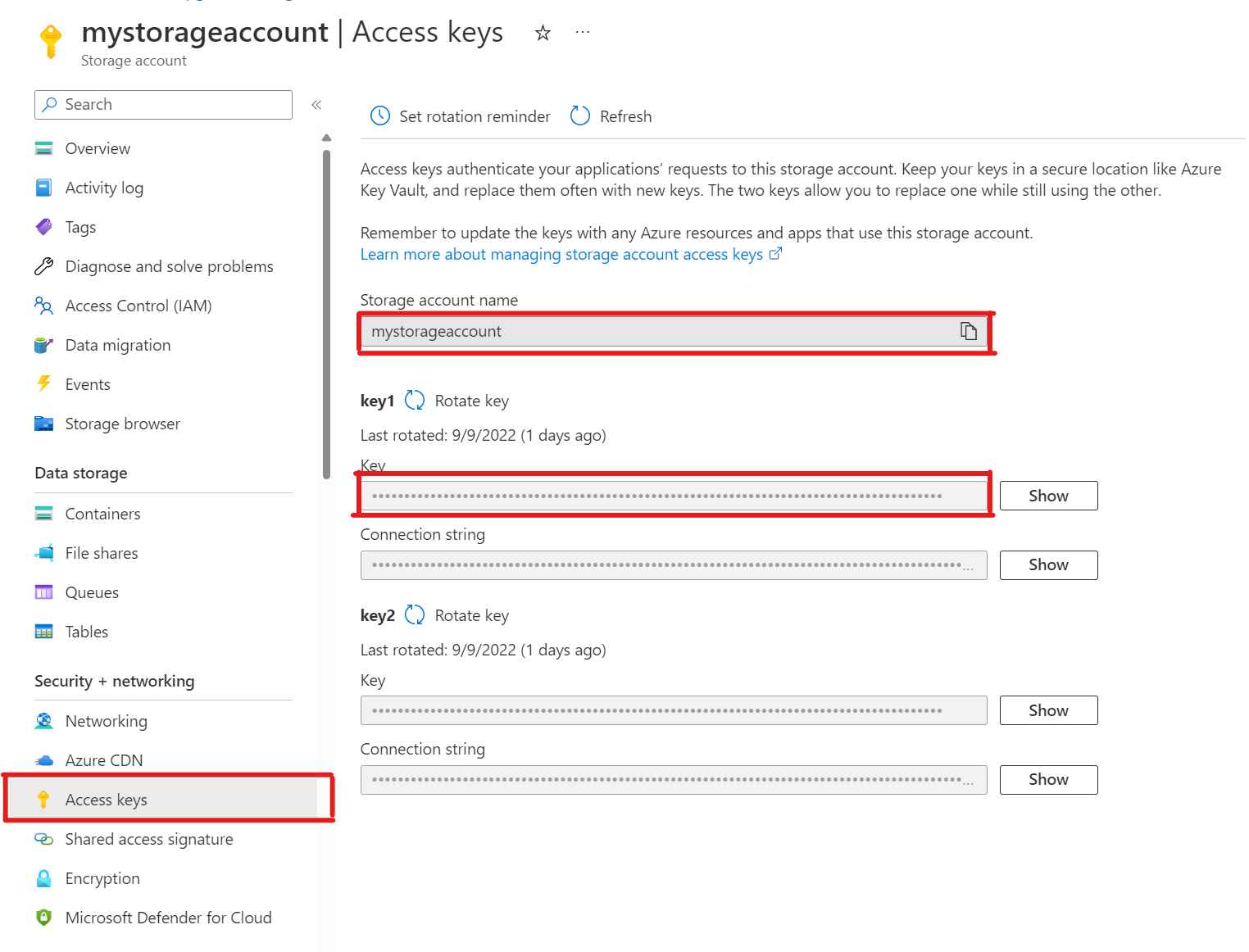
Lägga till ett konto i pg_azure_storage
SELECT azure_storage.account_add('mystorageaccount', 'SECRET_ACCESS_KEY');Nu kan du visa en lista över containrar som är inställda på åtkomstnivåer för privat och blobb för lagringen
citus, men bara som användare, som har tilldelats rollenazure_storage_admin. Om du skapar en ny användare med namnetsupportfår den inte åtkomst till containerinnehållet som standard.SELECT * FROM azure_storage.blob_list('pgabs','dataverse');ERROR: azure_storage: current user support is not allowed to use storage account pgabssupportTillåt att användaren använder ett specifikt Azure Blob Storage-kontoAtt bevilja behörigheten är lika enkelt som att anropa
account_user_add.SELECT * FROM azure_storage.account_user_add('mystorageaccount', 'support');Vi kan se de tillåtna användarna i utdata från
account_list, som visar alla konton med definierade åtkomstnycklar.SELECT * FROM azure_storage.account_list();account_name | allowed_users ------------------+--------------- mystorageaccount | {support} (1 row)Om du bestämmer dig för att användaren inte längre ska ha åtkomst. Ring
account_user_removebara .SELECT * FROM azure_storage.account_user_remove('mystorageaccount', 'support');
Nästa steg
Grattis, du har precis lärt dig hur du läser in data i Azure Cosmos DB för PostgreSQL direkt från Azure Blob Storage.
- Lär dig hur du skapar en instrumentpanel i realtid med Azure Cosmos DB for PostgreSQL.
- Läs mer om pg_azure_storage.
- Läs mer om Stöd för Postgres COPY.